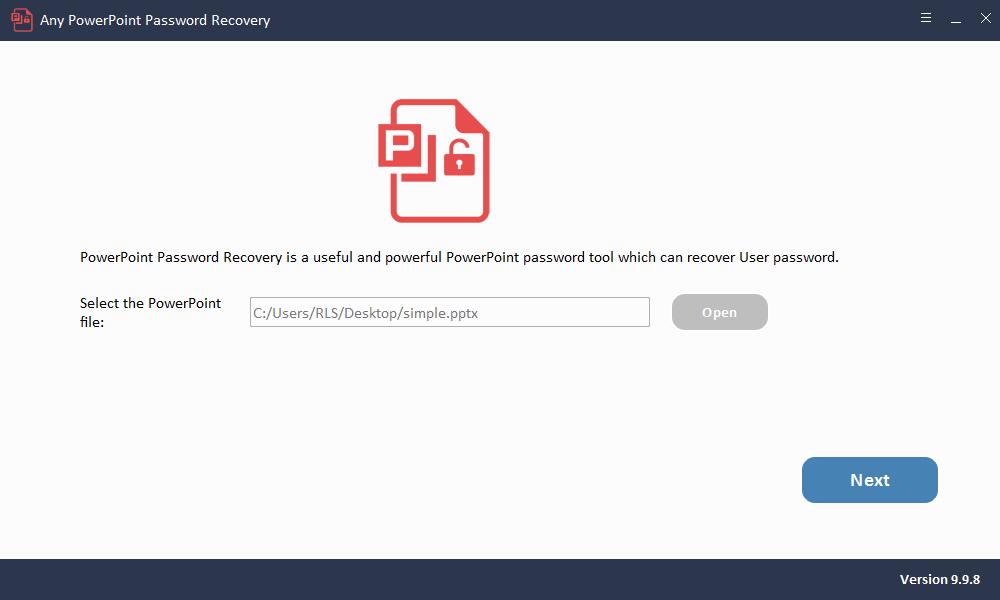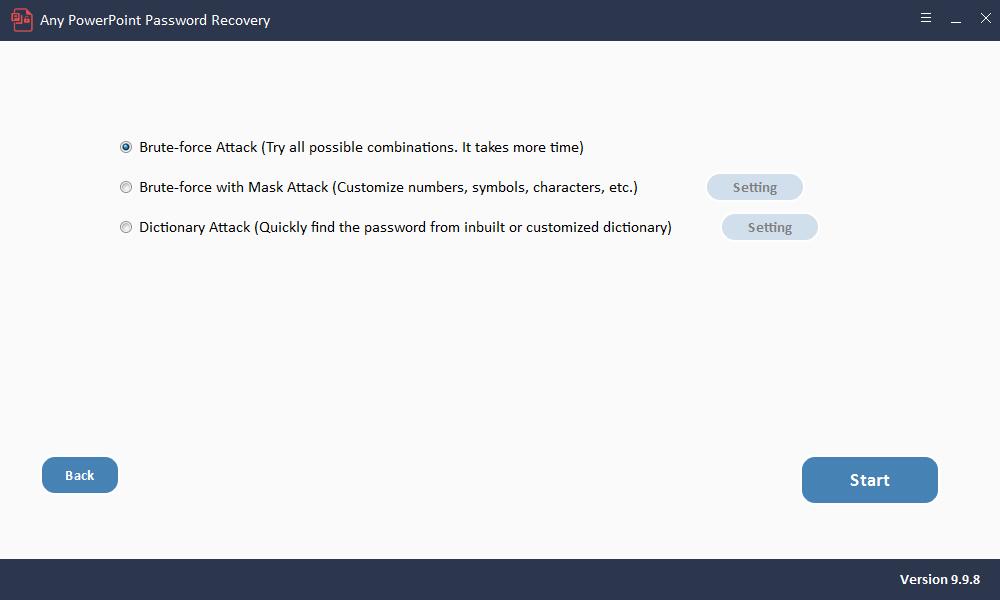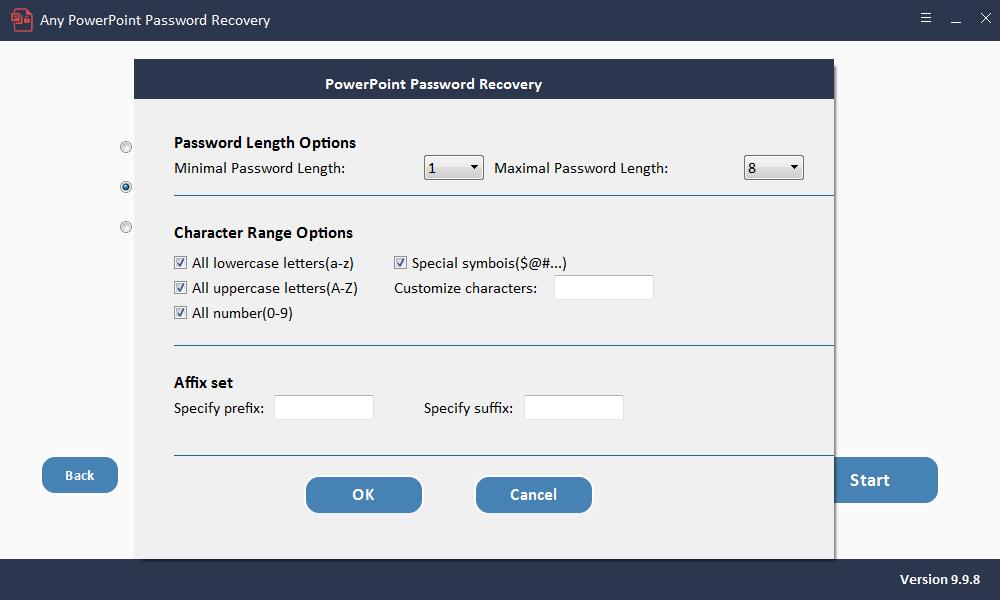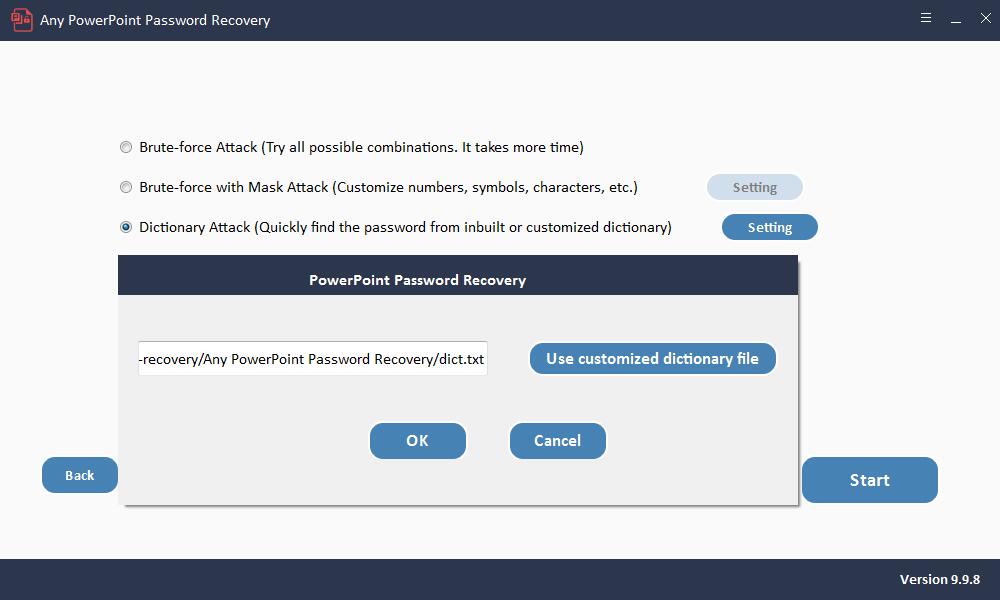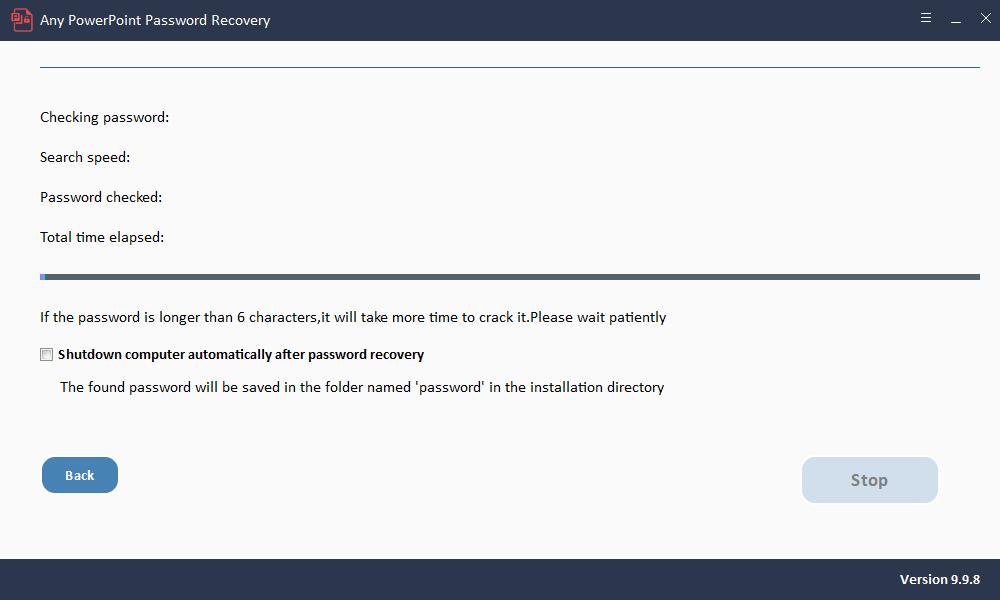2 måter: Hvordan åpne passordbeskyttet PPT-fil uten passord
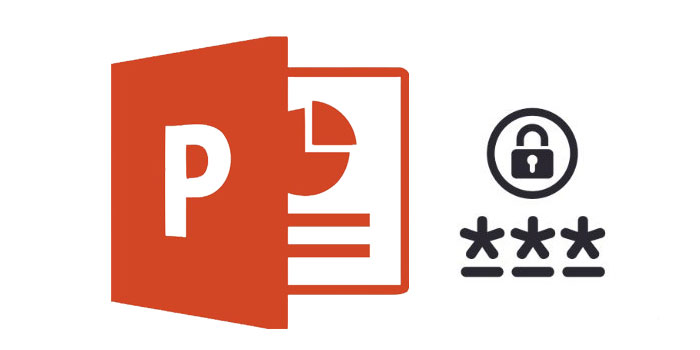
Microsoft PowerPoint er det klart mest effektive verktøyet når du vil lage presentasjoner. Den leveres med mange funksjoner designet for å gjøre prosessen enkel og effektiv. En av disse funksjonene er passordbeskyttelse, et viktig aspekt som ikke bare lar deg begrense uautorisert person fra å få tilgang til presentasjonen. Passordfunksjonen er også allsidig, slik at du kan begrense endringene som kan gjøres på dokumentet. Med denne funksjonen kan du forhindre at noen åpner filen, kopierer dataene på den eller til og med redigerer dataene.
Men hvis du glemmer passordet, vil du ikke kunne få tilgang til PowerPoint-presentasjonen. Hvis dette er situasjonen du befinner deg i, vil følgende artikkel være veldig nyttig for deg. I den vil vi gi deg flere måter å åpne passordbeskyttet PPT-fil uten passord.
Metode 1: Åpne PowerPoint ved hjelp av Microsoft PowerPoint Viewer
Hvis du ikke klarer å åpne PowerPoint-presentasjonen i Microsoft Office, kan du bruke Microsoft PowerPoint-visningsprogram i stedet. For å bruke den, må du laste ned Microsoft PowerPoint-visningsprogrammet til datamaskinen din og installere den. Programmet er gratis og veldig enkelt å installere. Klikk nå på PowerPoint-presentasjonen du vil åpne, og velg PowerPoint Viewer som programmet du vil bruke.
Denne løsningen fungerer når du mottar en presentasjon som ble laget av en nyere versjon av PowerPoint, og du har en eldre versjon. Det er ikke klart om det fungerer når presentasjonen er beskyttet.
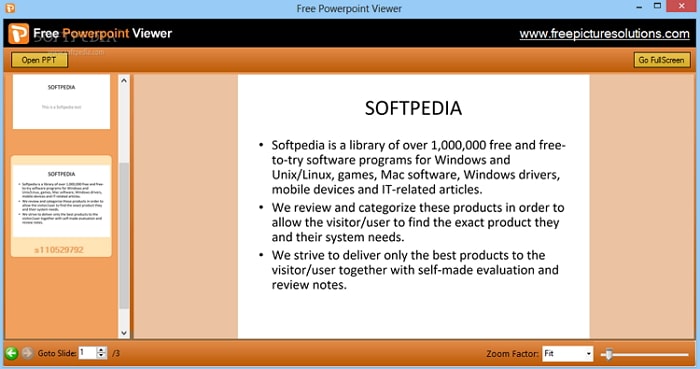
Metode 2: Åpne passordbeskyttet PPT-fil uten passord ved hjelp av et verktøy
Hvis du vil ha en bedre måte å åpne passordbeskyttet PowerPoint-fil uten passord, er det beste alternativet et passordfjernerprogram. Det beste passordfjerningsprogrammet som vi anbefaler her er Any PowerPoint Password Recovery. Dette programmet er ikke bare enkelt å bruke, men har også en av de høyeste utvinningsgraden i virksomheten.
Gjenopprett åpningspassord ved hjelp av PowerPoint-passordgjenoppretting
Last ned og installer PowerPoint-passordgjenoppretting på datamaskinen din, og følg disse enkle trinnene for å gjenopprette åpningspassordet:
Trinn 1: Klikk på "Åpne" -knappen for å velge den passordbeskyttede PowerPoint-filen.
Trinn 2: Velg PowerPoint-gjenopprettingsmetode for passord.Trinn 3: Klikk "Start" -knappen for å fortsette. Etter noen minutter vil det glemte passordet vises i et popup-vindu. Klikk på "Kopier passord" -knappen for å lagre PowerPoint-passordet.